XP系统设备管理器中修复空白的方法
许多用户必须熟悉设备管理器,它可以帮助用户有效地管理计算机硬件和设备。用户可以在设备管理器中设置一系列设备数据,如设备驱动程序、设备配置和设备属性。据一些XP用户说,我们打开系统设备管理器后,发现设备管理器中有一个空白,很多用户不知道该怎么办。今天我们给用户带来了一个修复XP系统设备管理器中空白的方法,遇到了同样的问题。

方法/步骤
第一步是启动即插即用服务。
1.首先,我们点击左下角的“开始菜单”按钮。进入界面后,我们在开始菜单右侧的选项中找到“控制面板”,点击打开。
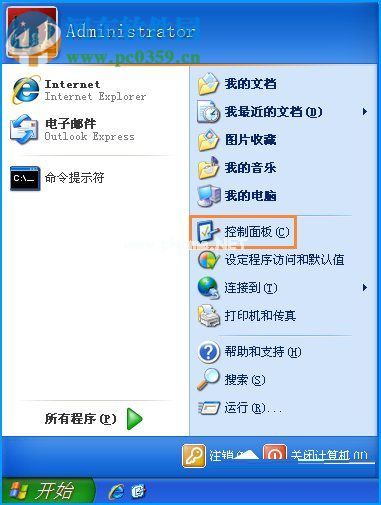
2.接下来,我们在控制面板中找到了“管理工具”。
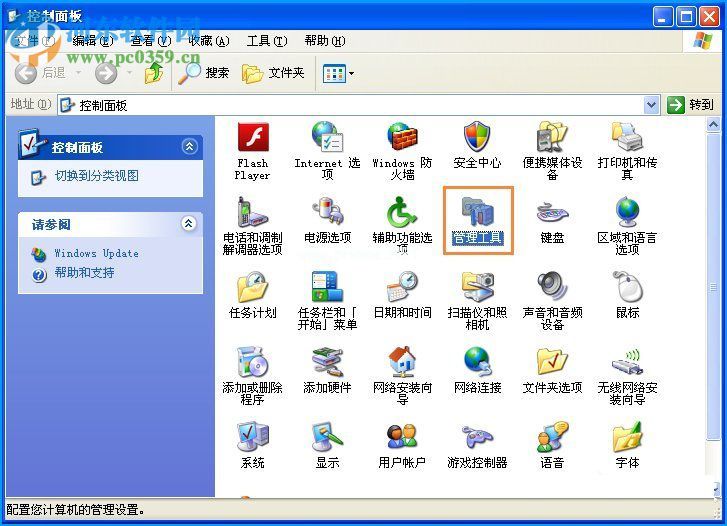
3.进入管理窗口后,我们在其中打开“服务”。
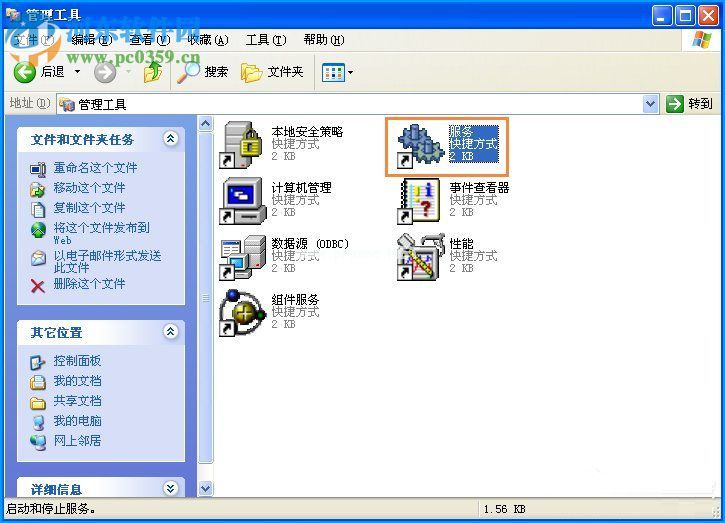
4.然后我们在右边的服务选项中找到“即插即用”服务,然后双击打开它。
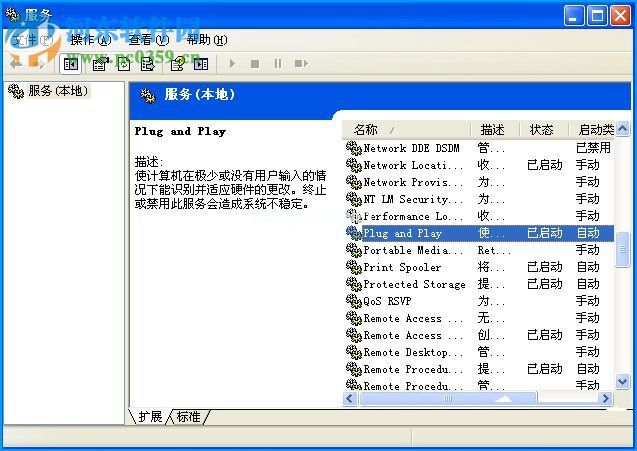
5.接下来,我们进入即插即用的属性界面。我们在选项卡中选择“常规”,然后在启动类型中选择“自动”,最后点击“确定”,如下图所示。
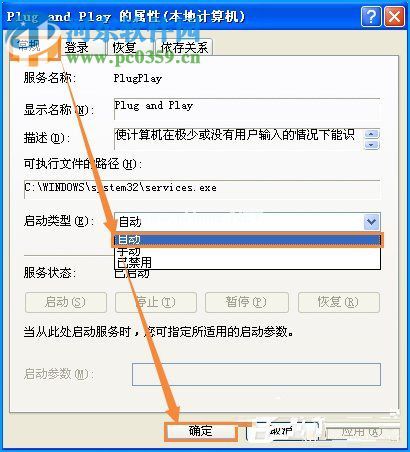
第二,修复损坏的文件。
1.首先,我们通过组合“win R”键调出“run”窗口(用户也可以在开始菜单中找到“run”),然后我们在打开的输入框中键入“devmgmt.msc”,然后点击“ok”按钮。

2.如果无法打开,则文件已被损坏。此时,用户可以将文件从其他普通的XP系统计算机复制到这台计算机上,或者插入系统安装光盘,然后在运行窗口的“打开”中输入“sfc /scannow”进行恢复。
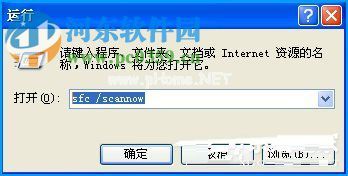
第三步:注册脚本文件。
1.我们通过win R调出运行程序,然后输入“cmd”,点击确定打开cmd.exe。

2.打开命令提示符cmd.exe后,我们分别执行以下三个命令代码(用户输入第一个命令代码后,按回车键执行,然后依次执行)。
jscript.dll
vbscript.dll
msxml3.dll
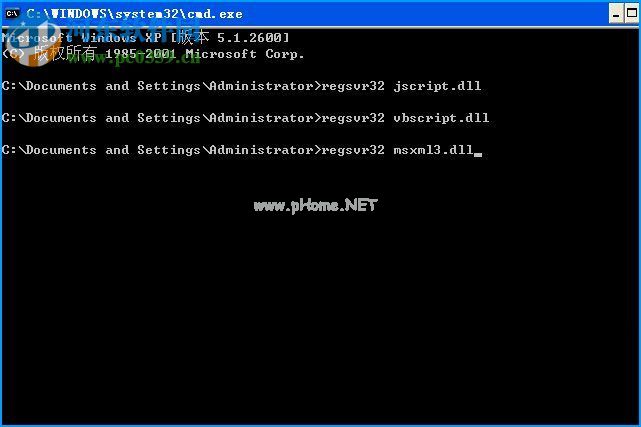
3.然后弹出“RegSvr32”窗口,提示vbscript.dll的DLLRegisterServer成功,这意味着修复完成。我们只需点击“确定”。
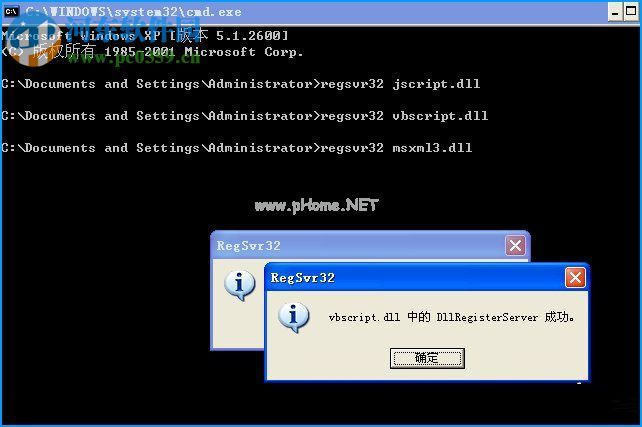
4.最后,我们正在打开设备管理器,看看它是否被修复(如果没有,请重新启动计算机并再次检查)。
以上操作方法是对XP系统设备管理器空白的解决方案。如果用户遇到这个问题,可以按照上述方法操作,有效解决。
版权声明:XP系统设备管理器中修复空白的方法是由宝哥软件园云端程序自动收集整理而来。如果本文侵犯了你的权益,请联系本站底部QQ或者邮箱删除。

















